PING
(Packet Internet Grouper) se trata de una utilidad que comprueba el estado de la CONEXIÓN con uno o varios equipos remotos por medio de los paquetes de solicitud de eco y de respuesta de eco (definidos en el protocolo de red ICMP) para determinar si un sistema IP específico es accesible en una red. Es útil para diagnosticar los errores en redes o ENRUTADORES IP.
Muchas veces se utiliza para medir la latencia o tiempo que tardan en comunicarse dos puntos remotos, y por ello, se utiliza entre los aficionados a los juegos en red el término PING para referirse al LAG o latencia de su conexión. Existe otro tipo, Ping ATM, que se utiliza en las redes ATM (como puede ser una simple ADSL instalada en casa) y, en este caso, las tramas que se transmiten son ATM (nivel 2 del modelo OSI).Este tipo de paquetes se envían para probar si los enlaces ATM están correctamente definidos.Comando ping para verificar transferencia de datos
El comando 'ping' es ampliamente utilizado para verificar el estado de las conexiones entre dos PC dentro de una RED .Se suele utilizar digitando en la línea de comandos: ping + IP_del_otro_pc
Por ejemplo:
ping
Opciones:
-t Ping el host especificado hasta que se pare.
Para ver estadísticas y continuar - presionar Control-Inter;
Parar - presionar Control-C.
-a Resolver direcciones en nombres de host.
-n cuenta Número de peticiones eco para enviar.
-l tamaño Enviar tamaño del búfer.
-f Establecer No fragmentar el indicador en paquetes.
-i TTL Tiempo de vida.
-v TOS Tipo de servicio.
-r cuenta Ruta del registro para la cuenta de saltos.
-s count Sello de hora para la cuenta de saltos.
-j lista-host Afloja la ruta de origen a lo largo de la lista- host.
-k lista-host Restringir la ruta de origen a lo largo de la lista- host.
-w tiempo de espera Tiempo de espera en milisegundos para esperar
Cada respuesta.
C:\Documents and Settings\Administrador>ping google.com
Haciendo ping a google.com [64.233.187.99] con 32 bytes de datos:
Tiempo de espera agotado para esta solicitud.
Tiempo de espera agotado para esta solicitud.
Tiempo de espera agotado para esta solicitud.
Tiempo de espera agotado para esta solicitud.
Estadísticas de ping para 64.233.187.99: Paquetes: enviados = 4, recibidos = 0, perdidos = 4 (100% perdidos),
TRACERT
Traceroute es una herramienta de diagnóstico de redes que permite seguir la pista de los paquetes que van desde un host (punto de red) a otro. Se obtiene además una estadística del RTT o latencia de red de esos paquetes, lo que viene a ser una estimación de la distancia a la que están los extremos de la comunicación. Esta herramienta se llama traceroute en UNIX y linux, mientras que en Windows se llama tracert.
tracert
Opciones:
-d No convierte direcciones en nombres de hosts.
-h saltos_máximos Máxima cantidad de saltos en la búsqueda del
objetivo.
-j lista-de-host Enrutamiento relajado de origen a lo largo de la
lista de hosts.
-w tiempo_espera Cantidad de milisegundos entre intentos.
C:\Documents and Settings\Administrador>tracert google.com
Traza a la dirección google.com [64.233.167.99]sobre un máximo de 30 saltos:
1 <1 ms <1 ms <1 ms 10.3.7.1
2 <1 ms <1 ms <1 ms 10.3.240.1
3 3 ms 2 ms 2 ms 192.168.20.18
4 * * * Tiempo de espera agotado para esta solicitud.
5 13 ms 13 ms 13 ms 192.168.25.5
6 * * * Tiempo de espera agotado para esta solicitud.
7 * * * Tiempo de espera agotado para esta solicitud.
8 * * * Tiempo de espera agotado para esta solicitud.
9 * * * Tiempo de espera agotado para esta solicitud.
10 * * * Tiempo de espera agotado para esta solicitud.
11 * * ^C
NETSTAT
Netstat (network statistics) es una herramienta de línea de comandos que muestra un listado de las conexiones activas de un ordenador, tanto entrantes como salientes.La información que resulta del uso del comando incluye el protocolo en uso, las direcciones IP tanto locales como remotas, los puertos locales y remotos utilizados y el estado de la conexión. Existen, además de la versión para línea de comandos, herramientas con interfaz gráfica (GUI) en casi todos los sistemas operativos desarrollados por terceros.La sintaxis y los parámetros de la herramienta pueden variar entre los diferentes sistemas operativos que la implementan. En sistemas basados en Unix (esto incluye Linux y Mac OS X, entre otros), se puede usar el comando man netstat para visualizar la ayuda del comando. Otras formas de ver una lista de parámetros pueden ser con el parámetro -h o también --help (en los sistemas que cumplan con la norma POSIX) o con /? (en los sistemas Windows y MS-DOS).
netstat
Opciones
-a Muestra todas las conexiones y puertos de escucha.
-b Muestra el ejecutable que crea cada conexión o puerto
de escucha. En algunos casos, ejecutables muy conocidos alojan
múltiples componentes independientes, y, en algunos casos
se muestra la secuencia de componentes que crearon la conexión
o el puerto de escucha. En este caso, el nombre del ejecutable
está entre [] en la parte inferior, arriba está el componente
que llamó, y así hasta que se alcanza TCP/IP. Tenga en cuenta
que esta opción puede tomar tiempo y no se realizará
correctamente a menos de que tenga los permisos suficientes.
-e Muestra las estadísticas Ethernet. Se puede combinar con la
opción -s.
-n Muestra números de puertos y direcciones en formato
numérico.
-o Muestra la Id. de proceso asociada con cada conexión.
-p proto Muestra conexiones del protocolo especificado por "proto",
que puede ser TCP, UDP, TCPv6 o UDPv6. Si se usa con la opción
-s para mostrar estadísticas por protocolo, "proto" puede ser
TCP, UDP, TCPv6 o UDPv6.
-r Muestra el contenido de la tabla de rutas.
-s Muestra estadísticas por protocolo. De forma predeterminada,
se muestran para IP, IPv6, ICMP, ICMPv6, TCP, TCPv6, UDP y
UDPv; se puede utilizar la opción -p para especificar un
subconjunto de los valores predeterminados.
-v Usado en conjunto con -b, mostrará la secuencia de los
componentes implicados en la creación de la conexión o puerto
de escucha para todos los ejecutables.
intervalo Vuelve a mostrar las estadísticas seleccionadas, haciendo
pausas en el intervalo de segundos especificado entre cada
muestra. Presione Ctrl+C para detener la actualización de
estadísticas. Si se omite, netstat imprimirá la información
de configuración una vez.
C:\Documents and Settings\Administrador>netstat
Conexiones activas
Proto Dirección local Dirección remota Estado
TCP sena-d0cfa91240:1152 CUSTOMER.VPLS.NET:7000 SYN_SENT
TCP sena-d0cfa91240:1041 localhost:30606 CLOSE_WAIT
IPCONFIG
ipconfig en Windows es una utilidad de línea de comandos que muestra la configuración de red actual de un ordenador local (dirección IP, máscara de red, puerta de enlace asignada a la tarjeta de red, etc ), así como controlar el servicio Windows que actúa como cliente DHCP.ipconfig en Mac OS X es una utilidad de línea de comandos que puede ser usada para controlar los clientes BootP y DHCP. Como en otros sistemas operativos basado en UNIX, en Mac OS X también se puede utilizar el comando ifconfig para un control más directo sobre las interfaces de red.
Ipconfig
Opciones:
/? muestra la ayuda
/all muestra toda la información de configuración.
/release libera la dirección IP para el adaptador específico.
/renew renueva la dirección IP para el adaptador específico.
/flushdns purga la caché de resolución de DNS.
/registerdns actualiza todas las concesiones y vuelve a registrar los
nombres DNS.
/displaydns muestra el contenido de la caché de resolución DNS.
/showclassid muestra todas las id. de clase dhcp permitidas para
este adaptador.
/setclassid modifica la id. de clase dhcp.
De manera predeterminada se muestra solamente la dirección IP, la máscara de
subred y la puerta de enlace para cada adaptador enlazado con TCP/IP.
Para Release y Renew, si no hay ningún nombre de adaptador especificado, se libe
ran o renuevan las concesiones de dirección IP enlazadas con TCP/IP.
C:\Documents and Settings\Administrador>ipconfig
Configuración IP de Windows
Adaptador Ethernet Conexión de área local 3 :
Sufijo de conexión específica DNS : sena.edu.co Dirección IP. . . . . . . . . . . : 10.3.7.51 Máscara de subred . . . . . . . . : 255.255.255.128 Puerta de enlace predeterminada : 10.3.7.1
Adaptador Ethernet Conexión de área local 2 :
Estado de los medios. . . .: medios desconectados
C:\Documents and Settings\Administrador>ipconfig /release
Configuración IP de Windows
No se puede realizar ninguna operación en Conexión de área local 2 mientras losmedios estén desconectados.
Adaptador Ethernet Conexión de área local 3 :
Sufijo de conexión específica DNS : Dirección IP. . . . . . . . . . . : 0.0.0.0 Máscara de subred . . . . . . . . : 0.0.0.0 Puerta de enlace predeterminada :
Adaptador Ethernet Conexión de área local 2 :
Estado de los medios. . . .: medios desconectados
C:\Documents and Settings\Administrador>ipconfig /renew
Configuración IP de Windows
No se puede realizar ninguna operación en Conexión de área local 2 mientras losmedios estén desconectados.
Adaptador Ethernet Conexión de área local 3 :
Sufijo de conexión específica DNS : sena.edu.co Dirección IP. . . . . . . . . . . : 10.3.7.51 Máscara de subred . . . . . . . . : 255.255.255.128 Puerta de enlace predeterminada : 10.3.7.1
Adaptador Ethernet Conexión de área local 2 :
Estado de los medios. . . .: medios desconectados
TELNET
El comando telnet(1) es usado para comunicarnos con otro host usando el protocolo TELNET. Si el comando telnet es ejecutado sin un host como argumento, este entrará en un modo comando, indicado en el prompt como " telnet> ". En este modo telnet acepta y ejecuta una gran variedad de comandos, los cuales son listados en las páginas de su manual. Si este es invocado con argumentos ( osea con un host predefinido nos establece una conexión inmediata con la otra máquina mediante login y password. Un gran detalle sobre este comando es que no encripta la información que es enviada, lo que significa que todo se envía en texto plano, incluso las contraseñas.
telnet
opciones
-a intento de conexi¢n autom tico. Igual que la opci¢n -l
a excepci¢n de que se utiliza el nombre del usuario que est
conectado actualmente.
-e car cter de escape para entrar al s¡mbolo de cliente.
-f nombre de archivo para el inicio de sesi¢n de cliente.
-l especifica el nombre de usuario para conectarse al sistema remoto.
requiere que el sistema remoto permita la opci¢n TELNET ENVIRON.
-t especifica el tipo de terminal.
es compatible con tipos de terminales vt100, vt52, ansi y vtnt.
host especifica el nombre de host o la direcci¢n IP del equipo remoto
para conectarse.
port especifica el n£mero de puerto o el nombre de servicio.
NSLOOKUP
es un programa, utilizado para saber si el DNS está resolviendo correctamente los nombres y la IPS. Se lo utiliza con el comando nslookup, que funciona tanto en WINDOWS como en UNIX para obtener la dirección IP conociendo el nombre, y viceversa.
Pidiendo quien es "es.wikipedia.org"
nslookup es.wikipedia.org
Server: 192.168.1.1
Address: 192.168.1.1#53
Non-authoritative answer:
Name: es.wikipedia.org
Address: 66.230.200.100
Pidiendo quien es "66.230.200.100"
> 66.230.200.100
Server: 10.1.232.18
Address: 10.1.232.18#53
Non-authoritative answer:
100.200.230.66.in-addr.arpa canonical name = 100.200.230.66.rev.wikimedia.org.
100.200.230.66.rev.wikimedia.org name = rr.pmtpa.wikimedia.org.
ARP
Muestra y modifica entradas en la caché de Protocolo de resolución de direcciones (ARP), que contiene una o varias tablas utilizadas para almacenar direcciones IP y sus direcciones físicas Ethernet o Token Ring resueltas. Existe una tabla independiente para cada adaptador de red Ethernet o Token Ring instalados en el equipo. Si no se utilizan parámetros, el comando arp muestra Ayuda.
Parámetros
-a[ direcciónDeInternet] [ -NdirecciónDeInterfaz] Muestra las tablas de caché ARP actuales de todas las interfaces. Para mostrar la entrada de la caché ARP para una dirección IP específica, utilice arp -a con el parámetro direcciónDeInternet, donde direcciónDeInternet es una dirección IP. Si no se especifica direcciónDeInternet, se utiliza la primera interfaz aplicable. Para mostrar la tabla de la caché ARP de una interfaz específica, utilice el parámetro -NdirecciónDeInterfaz en combinación con el parámetro -a, donde direcciónDeInterfaz es la dirección IP asignada a la interfaz. El parámetro-N distingue entre mayúsculas y minúsculas.
-g[ direcciónDeInternet] [ -NdirecciónDeInterfaz] Igual que -a.
-d direcciónDeInternet [direcciónDeInterfaz] Elimina una entrada con una dirección IP específica, donde direcciónDeInternet es la dirección IP. Para eliminar una entrada de una tabla para una interfaz específica, utilice el parámetro direcciónDeInterfaz, donde direcciónDeInterfaz es la dirección IP asignada a la interfaz. Para eliminar todas las entradas, utilice el carácter comodín asterisco (*) en lugar de direcciónDeInternet.
-s direcciónDeInternet [direcciónDeInterfaz] Agrega una entrada estática a la caché ARP que resuelve la dirección IP direcciónDeInternet en la dirección física direcciónEthernet. Para agregar una entrada de la caché ARP para una interfaz específica, utilice el parámetro direcciónDeInterfaz, donde direcciónDeInterfaz es la dirección IP asignada a la interfaz.
/? Muestra Ayuda en el símbolo del sistema.
C:\Documents and Settings\Administrador>arp -a
Interfaz: 10.3.7.51 --- 0x2 Dirección IP Dirección física Tipo 10.3.7.1 00-1c-b0-3c-d0-00 dinámico
SSH
SSH (Secure SHell) es el nombre de un protocolo y del programa que lo implementa, y sirve para acceder a máquinas remotas a través de una red. Permite manejar por completo la computadora mediante un intérprete de comandos, y también puede redirigir el tráfico de X para poder ejecutar programas gráficos si tenemos un Servidor X arrancado.Además de la conexión a otras máquinas, SSH nos permite copiar datos de forma segura (tanto ficheros sueltos como simular sesiones FTP cifradas), gestionar claves RSA para no escribir claves al conectar a las máquinas y pasar los datos de cualquier otra aplicación por un canal seguro tunelizado mediante SSH.Seguridad SSH trabaja de forma similar a como se hace con telnet. La diferencia principal es que SSH usa técnicas de cifrado que hacen que la información que viaja por el medio de comunicación vaya de manera no legible y ninguna tercera persona pueda descubrir el usuario y contraseña de la conexión ni lo que se escribe durante toda la sesión; aunque es posible atacar este tipo de sistemas por medio de ataques de REPLAY y manipular así la información entre destinos.




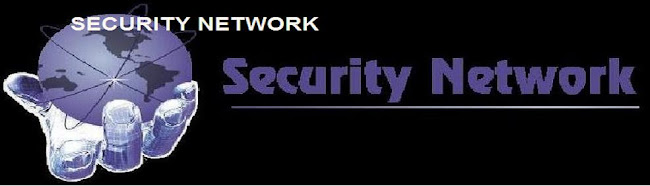


















![Windows XP: Live USB Edition [Portable]](http://warezzz.ru/uploads/posts/2008-03/1206520523_portable_windows_xp_live_usb_edition_200.jpeg)











No hay comentarios:
Publicar un comentario